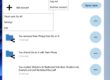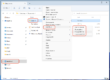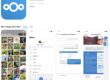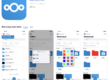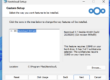Bài viết này hướng dẫn bạn truy cập dữ liệu trên đám mây sử dụng nền tảng Nextcloud. Ở đây mình sẽ sử dụng đám mây mydrive.vn làm ví dụ.
1. Trước tiên bạn chạy ứng dụng Nextcloud từ Start của Windows rồi nhấn nút Open để mở ứng dụng như hình dưới
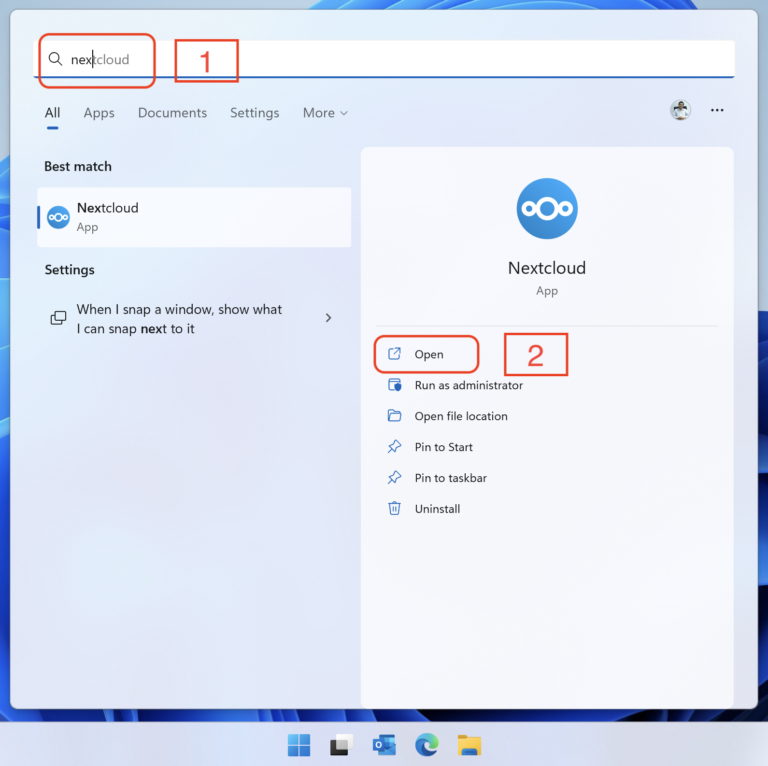
2. Tiếp đến bạn nhấn vào nút Log in như hình bên dưới
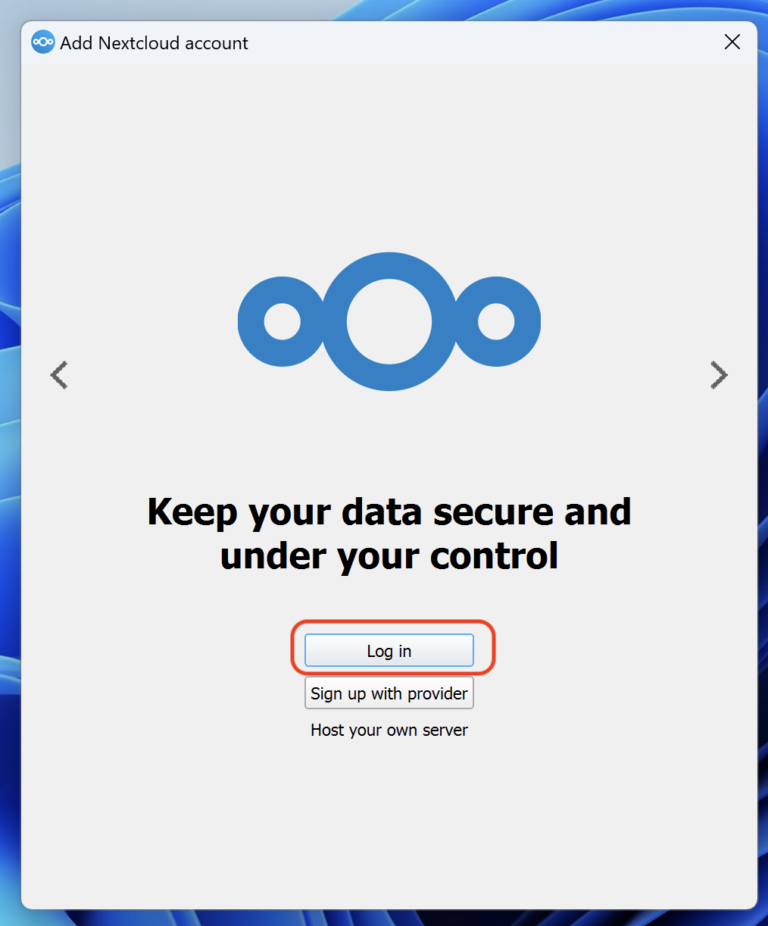
3. Nhập máy chủ đám mây dữ liệu mà bạn muốn kết nối. Ở đây chúng tôi chọn máy chủ là mydrive.vn. Xong nhấn Next.
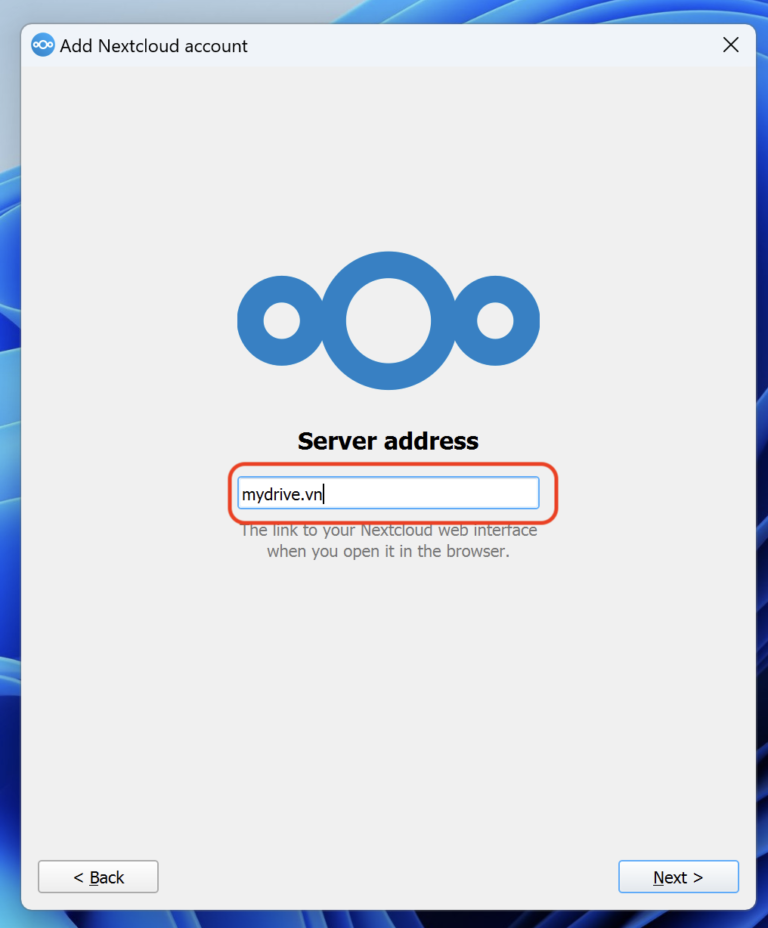
4. Lúc này ứng dụng sẽ mở trình duyệt web mặc định của bạn, tại đây bạn nhấn vàu nút Đăng nhập như hình dưới.
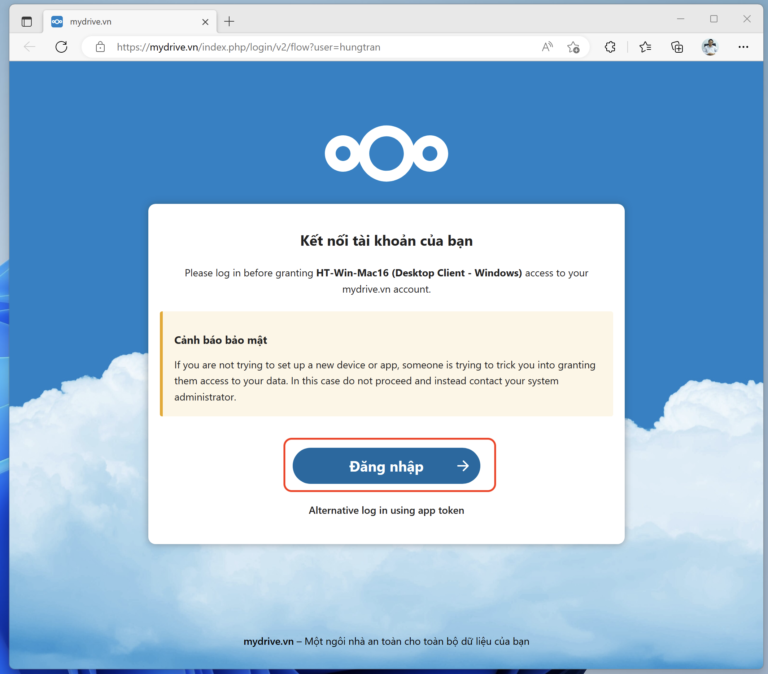
5. Tiếp đến bạn nhập tên đăng nhập và mật khẩu vào rồi nhấn vào nút Đăng nhập.
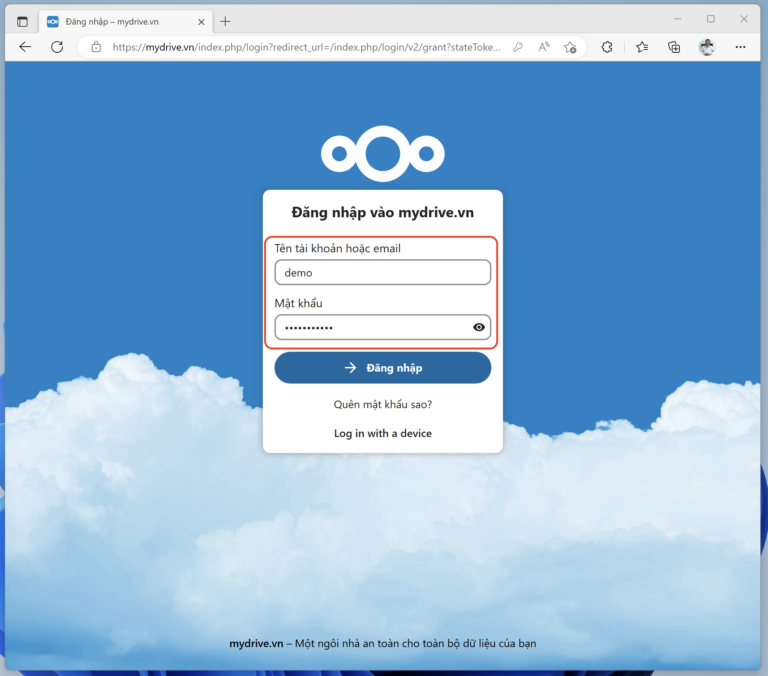
6. Sau khi đăng nhập thành công, bạn cần ấn nút Grant access để đồng ý cho kết nối với ứng dụng.
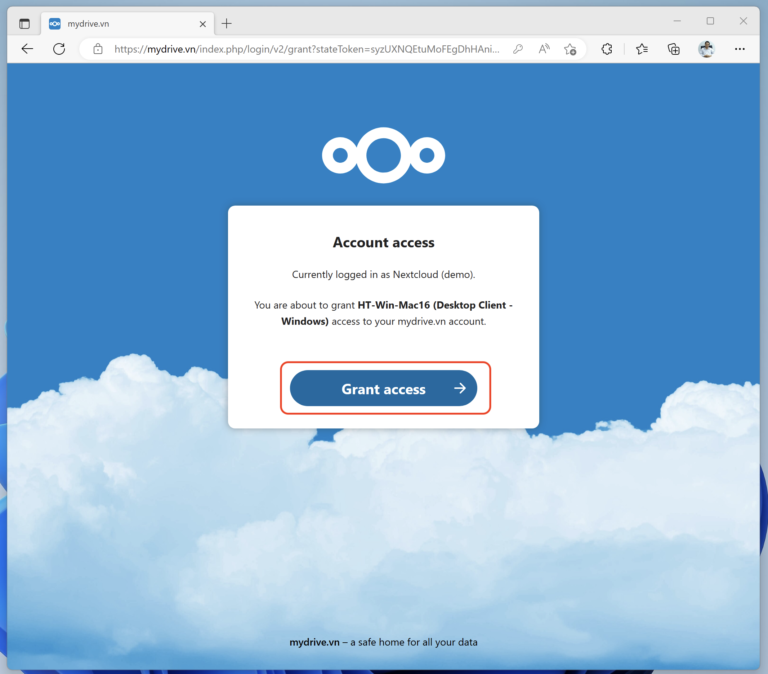
7. Lúc này bạn có thể đóng trình duyệt web lại được rồi, quay trở lại với ứng dụng Nextcloud trên máy tính của bạn. Bạn nên chọn mục đồng bộ Synchronize everything from server và bỏ đánh dấu chọn ở 2 mục bên dưới như hình. Ngoài ra bạn cũng có thể cho phép dữ liệu nào được tải về máy tính của bạn bằng cách nhấn vào mục Choose what to sync rồi đánh dấu chọn mục dữ liệu muốn tải về. Xong bạn nhất Connect.
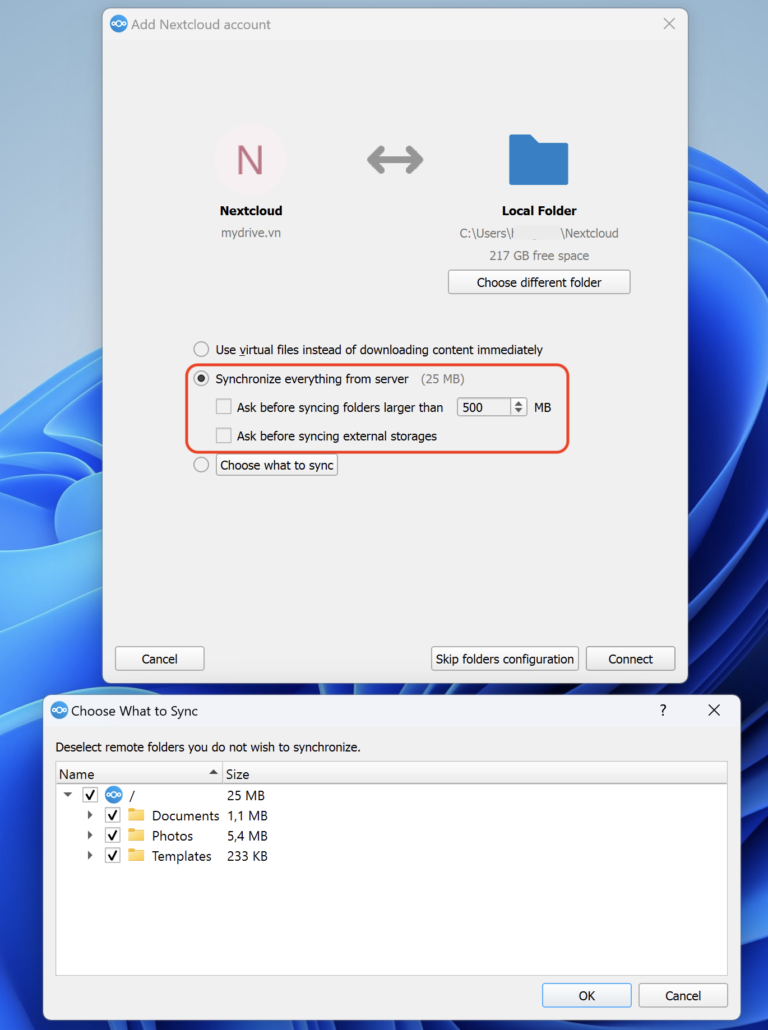
8. Lúc này dữ liệu sẽ được đồng bộ về máy tính của bạn. Bạn xem bằng cách nhấn vào biểu tượng Nextcloud ở khay hệ thống bên phải màn hình.
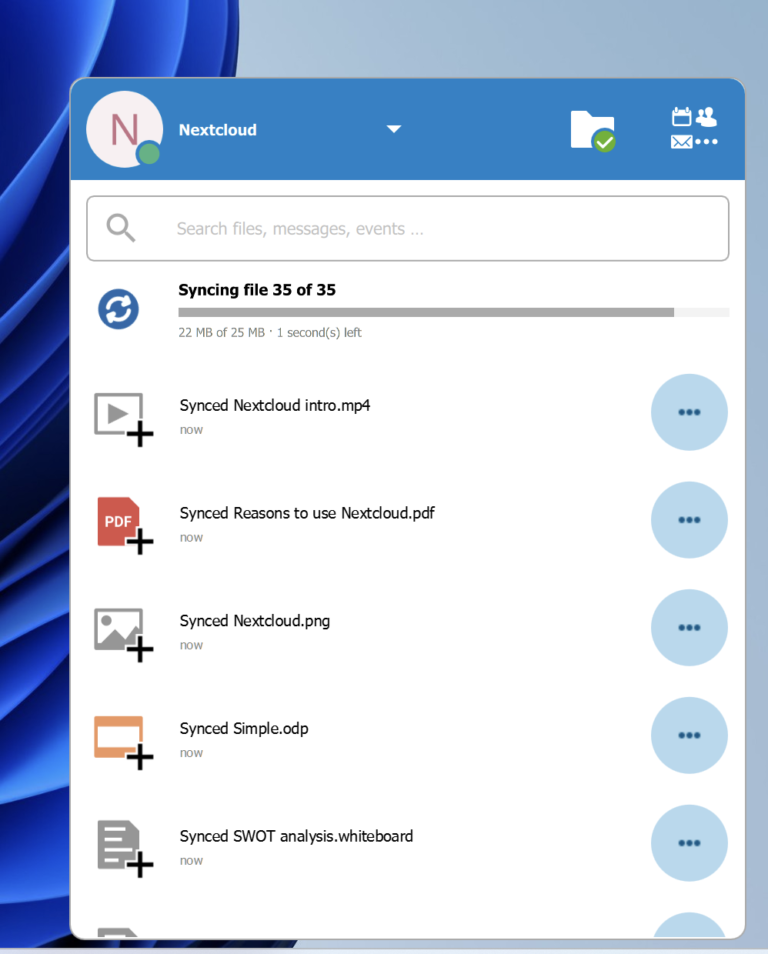
9. Bạn cũng có thể nhấn vào biểu tượng mũi tên đổ xuống bên chữ Nextcloud rồi chọn Settings để xem và thiết lập thêm các thông số theo ý muốn của bạn.
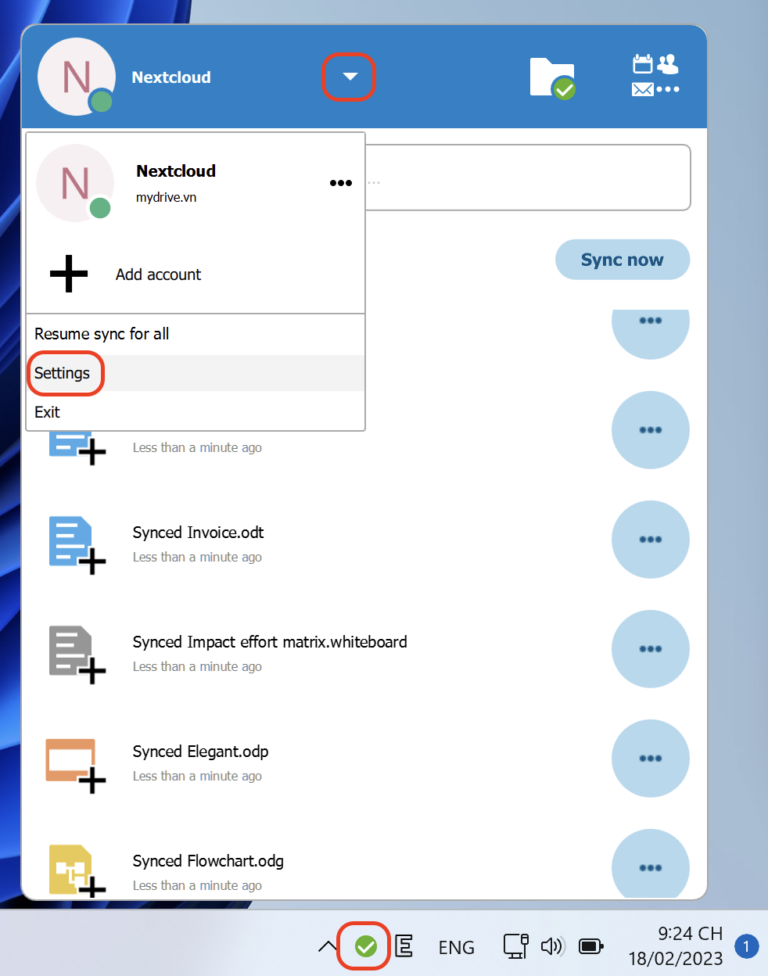
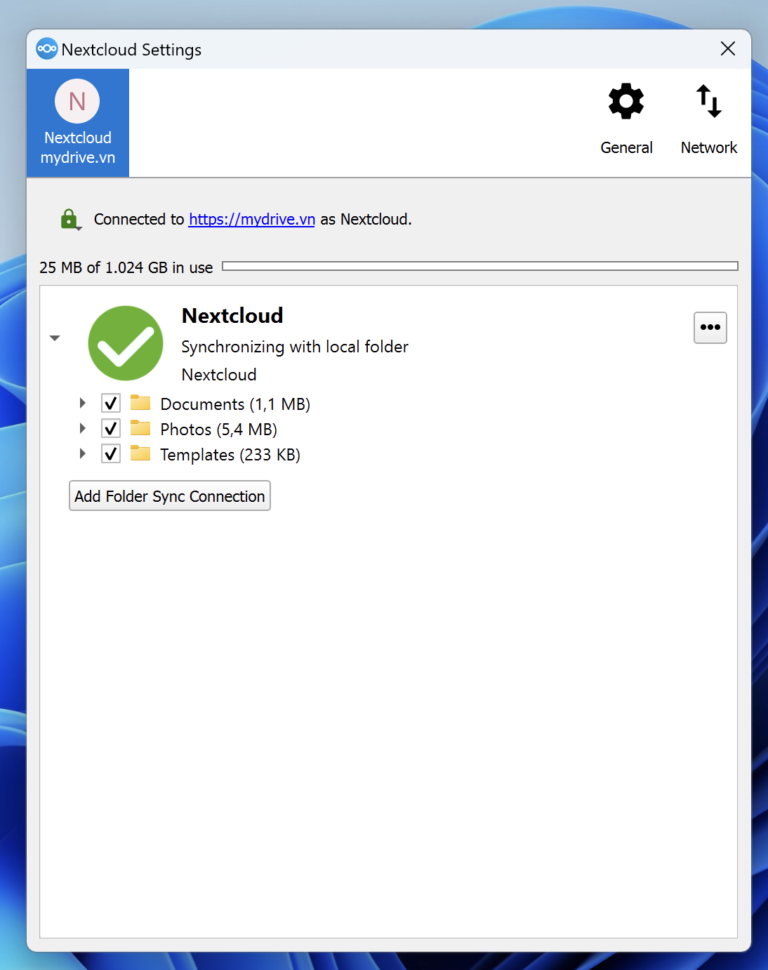
10. Bây giờ bạn vào File Explorer trên máy tính sẽ thấy thư mục Nextcloud. Khi bạn làm việc với dữ liệu trong thư mục Nextcloud này thì dữ liệu sẽ được đồng bộ lên đám mây và sẽ gửi đến máy tính khác được cài đặt với tài khoản của bạn hoặc những ai mà được bạn chia sẻ dữ liệu.
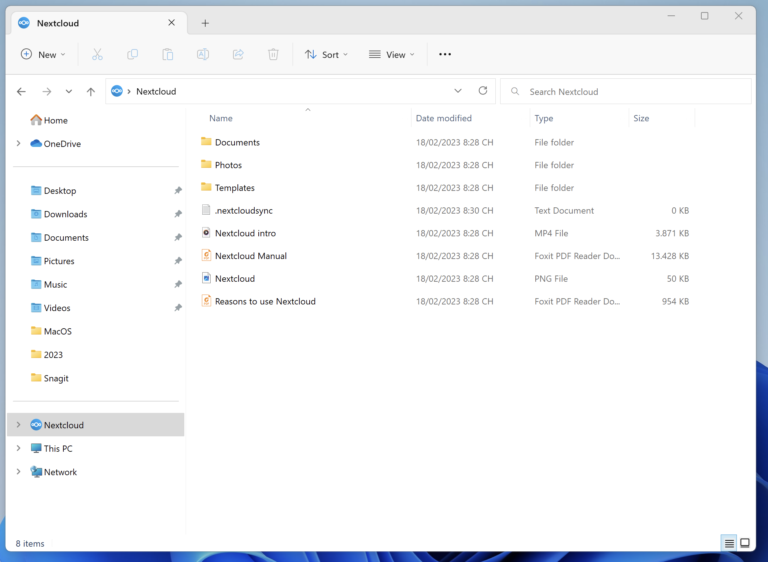
Bài viết này dài là vì chúng tôi sử dụng nhiều hình ảnh để bạn dễ hiểu, chứ thực tế bạn thao tác thì cũng nhanh thôi.
Chúc bạn làm việc hiệu quả với ứng dụng Nextcloud.
Trân trọng,
nextcloud.vn